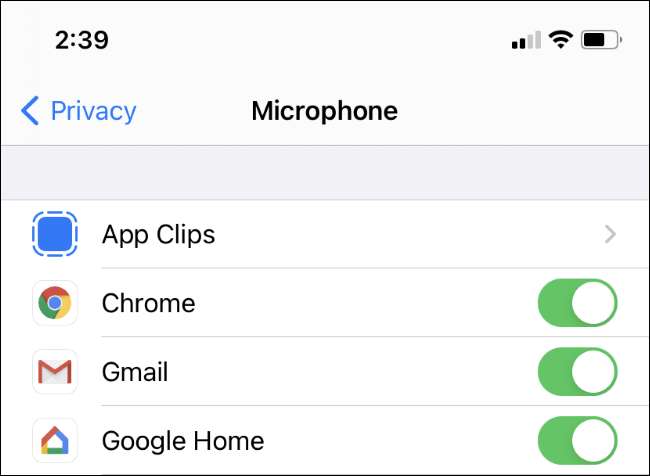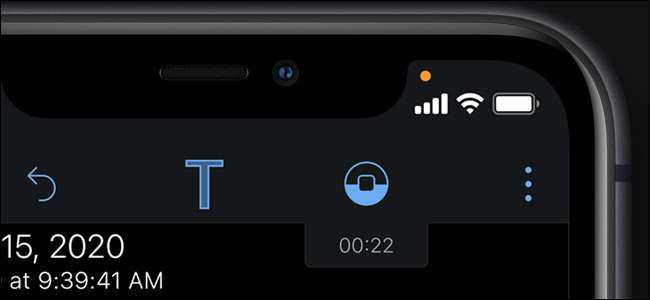
På en iPhone eller iPad kan du se orange og grønne prikker øverst til højre på skærmen - over mobil-, Wi-Fi- og batteriikonerne - når en app bruger din mikrofon eller kamera. Her er hvad du har brug for at vide.
Disse prikker på din statuslinje er ligesom den farvede grønne LED ved siden af MacBooks webcam. De giver en visuel indikation, når din iPhone eller iPads mikrofon eller kamera bruges af en app. Disse orange og grønne cirkler blev tilføjet i opdateringerne til iOS 14 og iPadOS 14 , som Apple udgav i september 2020.
Den orange prik betyder, at din mikrofon er aktiv
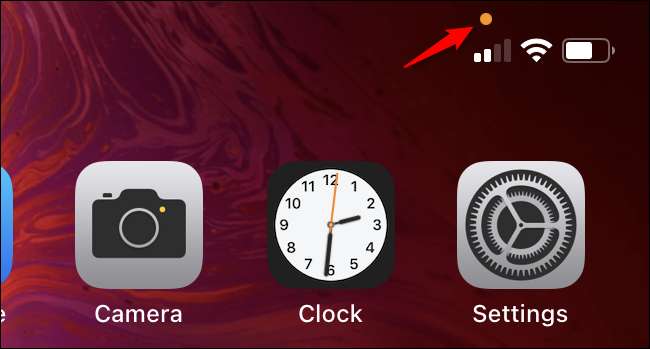
Den orange prikindikator indikerer, at et program på din iPhone bruger mikrofonen. Hvis du f.eks. Taler i telefon med nogen, ser du en orange prik. Hvis du optager et stemmebesked, ser du en orange prik. Hvis du taler med Siri, vil du se en orange prik. Du får også vist en orange prik, når tredjepartsapps bruger din mikrofon.
Hvis du ser den orange prik, når du ikke forventer det, kan det være en indikation på, at en app misbruger adgang til din mikrofon.
Den orange prik fortæller dig ikke, hvad en app laver med din mikrofon. Det optager muligvis dig og uploader det til en ekstern server, eller det optager måske bare lyd og gemmer det på din telefon. Alt, hvad prikken fortæller dig, er at en app bruger din mikrofon til noget.
I ældre versioner af iPhones operativsystem - dvs. iOS 13 og tidligere - var der ingen indikation, hvornår en app brugte din mikrofon. Du kan tillade eller nægte tilladelse til at bruge din mikrofon til hver enkelt app, men du ved ikke, hvornår en app brugte din mikrofon. Nu ved du det helt sikkert Facebook lytter ikke til dig, mens du bruger det — Fordi din iPhone vil fortælle dig, om det er tilfældet.
Den grønne prik betyder, at dit kamera er aktivt

Den grønne prikindikator vises, når et program på din iPhone bruger kameraet. Hvis du f.eks. Deltager i et FaceTime-opkald, ser du en grøn prik. Hvis du optager en video, ser du en grøn prik. Hvis en app tager et billede, ser du en grøn prik.
Bemærk, at kameratilgang inkluderer mikrofonadgang. Så hvis du ser den grønne prik, bruger en app både dit kamera og din mikrofon. Du kan ikke se den grønne prik og den orange prik på samme tid.
Hvis du ser den grønne prik, når du ikke forventer det, kan det være et tegn på, at en app misbruger adgang til dit kamera.
Den grønne prik fortæller dig ikke, hvad en app laver med dit kamera. Det giver muligvis simpelthen en forhåndsvisningskærm, så du kan tage et billede eller optage en video, når du vælger. Eller det kan være at fange din video og uploade den til en ekstern server. Uanset hvad vil du se en grøn prik - alt det fortæller dig er, at en app bruger dit kamera (og muligvis din mikrofon).
Sådan ser du, hvilken app der brugte din mikrofon eller dit kamera
Hvis du ser en orange eller grøn indikatorprik, kan du hurtigt se, hvilken app der får adgang til din mikrofon eller dit kamera.
For at gøre det skal du stryge nedad fra øverste højre hjørne af din iPhone eller iPad-skærm - lige over prikken. Kontrolcenter åbnes, og du vil se navnet på appen ved hjælp af din mikrofon eller kamera øverst på skærmen.
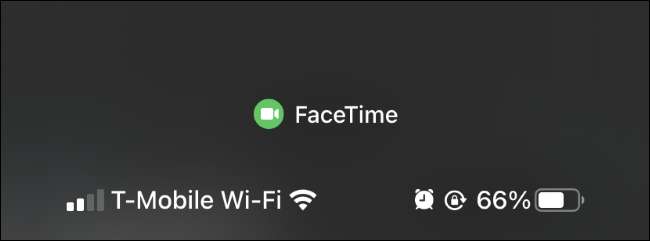
Selvom den orange eller grønne prik er forsvundet, fordi en app kun brugte mikrofonen eller kameraet et øjeblik, kan du stryge ned fra øverste højre hjørne af skærmen. Du ser appens navn efterfulgt af ordet "for nylig", hvilket indikerer, at en bestemt app for nylig havde adgang til din mikrofon eller kamera, men ikke har adgang til det i øjeblikket.
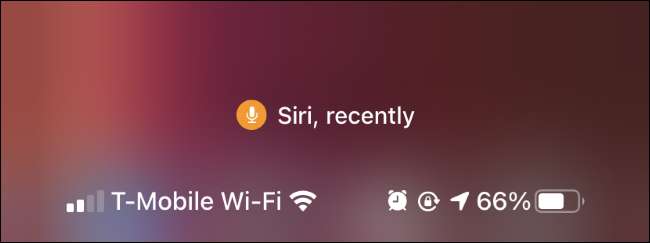
Sådan stoppes apps fra at bruge din mikrofon og dit kamera
Hvis du ikke kan lide den måde, en app bruger din mikrofon eller kamera på, har du to muligheder: Du kan fjerne appen fra din iPhone eller tilbagekalde dens tilladelse til at få adgang til mikrofonen og kameraet.
For at fjerne en app fra din telefon skal du trykke langvarigt på den på startskærmen, trykke på "Fjern app" og derefter trykke på "Slet app". Du kan også finde appen i dit appbibliotek, trykke langvarigt på den og trykke på "Slet app".
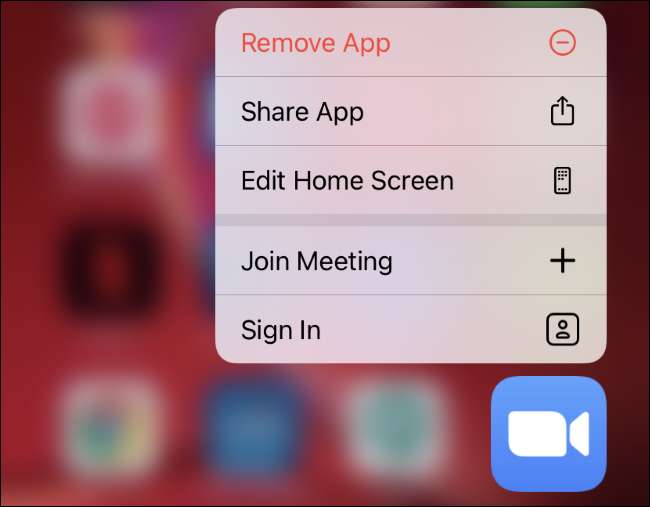
Hvis du vil beholde en app installeret, men ikke har tillid til den med mikrofon- og kameraadgang, kan du gå til Indstillinger> Privatliv> Mikrofon og Indstillinger> Privatliv> Kamera. Find applikationen på hver liste, og tryk på kontakten i højre side af appen for at fjerne dens adgang til din mikrofon eller kamera.
Hvis du skifter mening i fremtiden og vil gendanne appens adgang til disse data, kan du vende tilbage til denne skærm og slå appens kamera eller mikrofon til igen.